Sreenfetch là một script hiển thị cho chúng ta thông tin về hệ thống của chúng ta trên màn hình.
Để cài đặt nó, hãy viết trong terminal
1.-cd /usr/bin/
2.-sudo wget -c https://raw.github.com/KittyKatt/screenFetch/master/screenfetch-dev -O screenfetch
3.-sudo chmod +x screenfetch
Và để thực thi nó chỉ cần nhập vào thiết bị đầu cuối
screenfetch
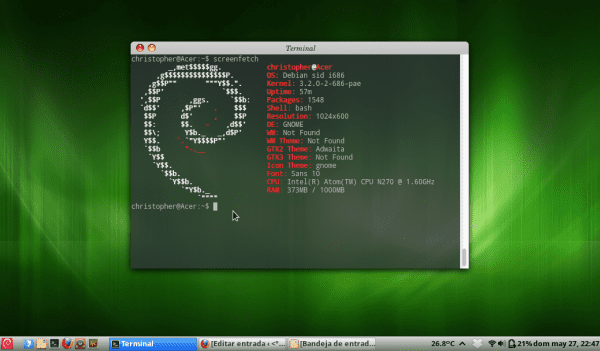
Kịch bản xuất sắc, giống như Archey 😀
Liên quan
Hay quá, nhìn khá là bắt mắt, bạn có thể đặt logo Fedora vào là mình mua ngay thôi XD ...
Liên quan
Bắt đầu nhận tiền của bạn mà nếu bạn có thể, chỉ cần chỉ định logo hoặc nếu bạn sử dụng nó trong fedora, nó sẽ xuất hiện theo mặc định. xP
Chúc mừng.
Mang đến cho các bản phân phối khác nhau:
https://github.com/KittyKatt/screenFetch/blob/master/screenfetch-dev#L997
Tôi không thích nó, cũng không phải thế, tôi ở lại với alsi vì tôi đã thử cả ba cùng một lúc, kịch bản hay nhưng tôi nghĩ bạn còn thiếu nhiều thông tin để bổ sung.
Chúc mừng.
Tôi sẽ tải xuống
Đóng góp rất tốt, tôi vừa tải xuống và nó hoạt động hoàn hảo, cảm ơn bạn rất nhiều.
Che, hãy cho họ biết rằng họ sẽ đặt một logo Debian như vậy, thật là đáng sợ!
XD
HA HA HA HA HA HA!!!!!
... đừng xúc phạm nhưng, bạn có nói điều đó với logo Ubuntu đó trong nhận xét của bạn không? ... hahaha, có gì đó không ổn ở đây ... hahaha
Tôi nói điều đó với huy hiệu Arch đó !!
Điều Ubuntu - Ubuntu đáng thương che! - hãy để tôi truyền đạt lại, nó đang hoạt động ...
… Và như mọi khi: Trolololololololo !!! Nắm giữ Debian GNU / Linux và troll vui khỏe cho cả nhà !! >: D
PS: screenfetch rất thú vị nhưng +1 cho @abel, $ alsi -l trong .bash_profile của máy chủ gia đình của tôi là hoàn hảo để xem nó mỗi khi tôi đăng nhập bằng ssh; Điều gì sẽ xảy ra nếu tôi sẽ thêm nó là dữ liệu sử dụng CPU hàng đầu và tô màu các trường sử dụng bộ nhớ, thời gian hoạt động và phân vùng 😉
Tuyệt vời, bạn chia sẻ nó với chúng tôi: D, Thành công ...
Này, có vẻ tuyệt vời 😀 Nếu bạn muốn nó chạy khi bạn mở một thiết bị đầu cuối, hãy thêm lệnh / usr / bin / screenfetch vào tệp /home/usuario/.bashrc 🙂 Có vẻ rất tuyệt…
Mẹo hay, tôi đã thử nó và nó trông rất tuyệt, cảm ơn bạn rất nhiều !!
Khi bước vào, tôi nghĩ chúng là những tiện ích được đặt trên nền máy tính để bàn, có ai biết cách đặt nó vào Gnome 3 không? đặc biệt là nhiệt độ, bộ xử lý và bộ nhớ.
Trong Gnome3 conky không hoạt động cho bạn?
Conky tốt, tôi hơi mất phí để cài đặt nó nhưng cuối cùng tôi vẫn như thế này http://helmuthdu.deviantart.com/art/CONKY-COLORS-244793180
Cảm ơn vì mọi thứ KZKG ^ Gaara.
Thật thú vị 🙂
nhưng làm thế nào để làm cho nó vĩnh viễn ???? vì tôi thấy rằng nó chỉ xuất hiện nếu tôi thực hiện lệnh
Đặt trong của bạn .bashrc lệnh, sau đó mỗi khi bạn mở một thiết bị đầu cuối, nó sẽ có 😉
chỉnh sửa tệp .bashrc, đặt ở cuối dòng ./screenfetch hoặc ./screenfetch-dev
Điều tương tự được giải thích ở đây - » http://foro.desdelinux.net/viewtopic.php?pid=6298#p6298
tốt, tôi không thể tìm thấy tệp. Tôi đã tìm kiếm nó trong / home, bật chế độ xem tệp ẩn và không có gì
/home/your-user/.bashrc 😉
vấn đề, KZKG là tập lệnh không có trong / home, và tôi không thể tưởng tượng nó có thể ở đâu.
Bạn có nghĩa là kịch bản nào?
Nếu ý bạn là tệp bashrc… nó nằm trong /home/frame/.bashrc… giả sử tên người dùng của bạn là khung.
Sang trọng, tôi vừa tìm thấy những gì tôi đang tìm kiếm!
Chúc mừng!
????
thật tuyệt !!
[img] http://i48.tinypic.com/x5ywt3.png [/ img]
Tôi đã cài đặt nó một lúc trước và bây giờ tôi muốn gỡ bỏ nó, làm thế nào tôi? với # apt-get remove screenfetch, không có gì xảy ra. Nó được thực hiện như thế nào?
1. # dpkg -l | tìm nạp màn hình grep
2. # apt-get remove {tên đầy đủ của gói được hiển thị bởi dpkg}
Không có chuyện gì xảy ra!
Sau khi
1. # dpkg -l | tìm nạp màn hình grep
# (Tôi để trống dòng này!)
sudo rm / usr / bin / screenfetch
Bạn đã không cài đặt nó thông qua trình quản lý gói. 😀
sudo rm cd / usr / bin / screenfetch
Vì bạn không sử dụng bất kỳ trình quản lý gói nào nếu bạn thực hiện theo phương pháp được mô tả trong mục nhập, rõ ràng là aptitude hoặc dpkg không có nó trong danh sách của chúng, vì vậy hãy gỡ cài đặt bằng cách gỡ bỏ trực tiếp.
Không có gì xảy ra với điều đó, che. Tôi vừa xóa khỏi .bashrc lệnh để nó chạy mỗi khi mở thiết bị đầu cuối nhưng tôi không biết liệu điều đó có nghĩa là nó tự bị xóa hay không. Là?
EHH !?
Bạn vừa phá vỡ một nửa phiên shell của mình, tùy thuộc vào bản phân phối bạn sử dụng o_O
Tại sao bạn không chỉ chỉnh sửa tệp và bình luận dòng được đề cập !?
sudo rm / usr / bin / screenfetch
Thật tuyệt vời khi thiết bị đầu cuối được mở và: screenfetch xuất hiện!
Hoạt động cho bất kỳ ứng dụng nào.
Ví dụ: Tôi có một tập lệnh X và tôi thêm nó vào: .bashrc của tôi cho biết đường dẫn của các tập lệnh sẽ được thực thi mỗi khi có thiết bị đầu cuối của tôi.? :HOẶC LÀ
Chắc chắn, nó là một ứng dụng nữa từ thiết bị đầu cuối. Nhưng nếu bạn muốn, bạn có thể thử và sai.
Kịch bản rất hay! 😀
Để xem chính xác cách họ chuyển tên của bản phân phối, bạn có thể làm như sau:
grep -i sử dụng screenfetch-dev
grep -i Arch screenfetch-dev
grep -i network screenfetch-dev
Rất tuyệt vời. Hơn nữa, nó mát hơn nhiều so với "Thuộc tính Hệ thống trên Windows" (Tôi không sử dụng SUDO vì tôi đã làm nó với tư cách gốc).
Cảm ơn bạn rất nhiều 🙂
Xem… cách xóa tìm nạp màn hình ??? Tôi đã cài đặt nó trong Elementary nhưng trong terminal, nó báo lỗi: bash: /home/manolinux/.bashrc: dòng 168: lỗi cú pháp gần phần tử không mong muốn
newline'esacscreenfetch 'bash: /home/manolinux/.bashrc: línea 168:
nhưng tôi không thể xóa nó: s
Xem… cách xóa tìm nạp màn hình ??? Tôi đã cài đặt nó trong Elementary nhưng trong terminal, nó báo lỗi: bash: /home/manolinux/.bashrc: dòng 168: lỗi cú pháp gần phần tử không mong muốn
newline'esacscreenfetch 'bash: /home/manolinux/.bashrc: línea 168:
cd /usr/bin/
sudo rm screenfetch